登录
- 微信登录
- 手机号登录
微信扫码关注“汇帮科技”快速登录
Loading...
点击刷新
请在微信【汇帮科技】内点击授权
300秒后二维码将过期
二维码已过期,点击刷新获取新二维码
登录
登录
其他登录方式
修改日期:2024-11-13 10:00
怎么缩小视频大小?轻松减少文件大小的秘诀,推荐2工具!你知道吗?很多人都遇到了这样的窘境:一部短视频,居然体积这么大!占据了大量的存储空间,一发短信就要等上一天了。这让很多朋友都很头疼。
其实,这是因为现在的科技水平太高了,每秒钟都能捕捉到惊人的画面和声音,所以视频文件变得非常大。想减小体积,分享给朋友们?
那么,小编给你介绍2个工具!你会发现缩小视频大小,原来如此简单!

工具一:使用汇帮超级压缩器
我们将向您介绍一个易用而高效的工具——汇帮超级压缩器。以下是使用汇帮超级压缩器进行视频压缩的小秘笈。
第一步:安装压缩神器
首先,您需要在电脑上安装汇帮超级压缩器。这可以通过访问官网或者百度搜索引擎找到相关的下载信息。在安装过程中,请务必选择正版软件,以避免潜在的安全风险。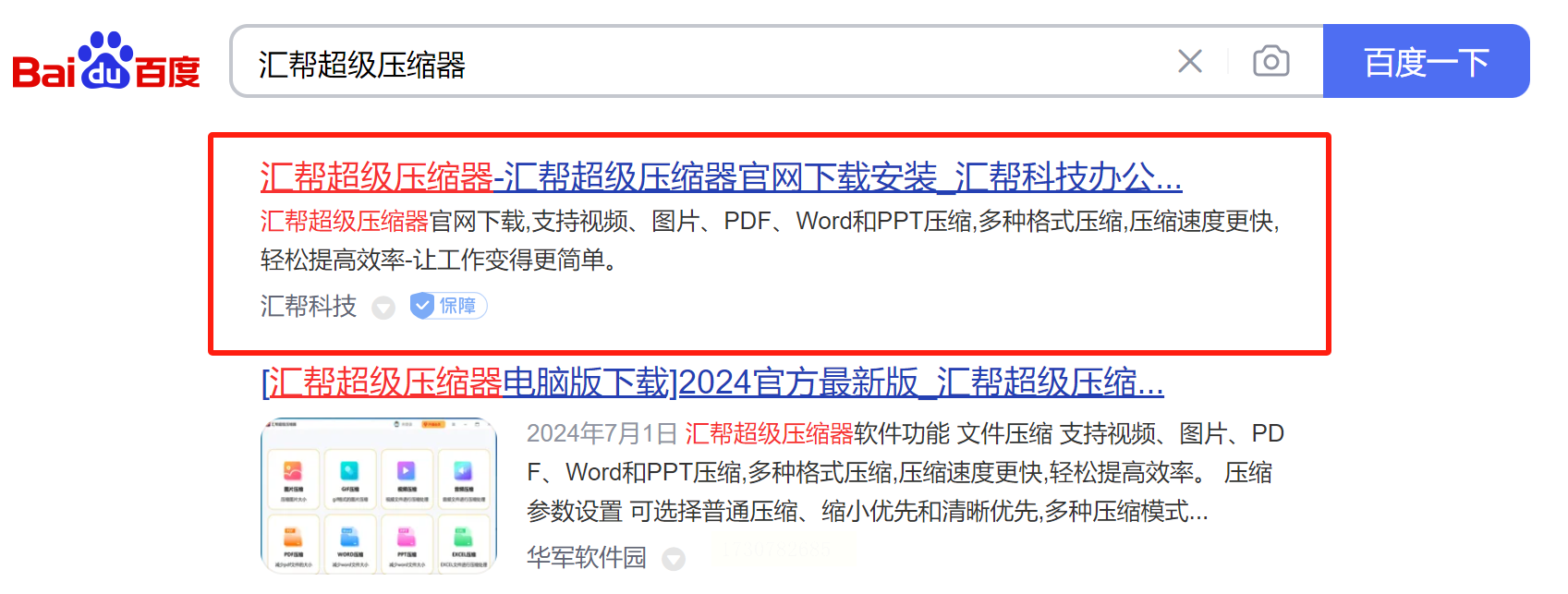
第二步:启动压缩程序
安装完成后,双击打开桌面上的“汇帮超级压缩器”图标,这将触发视频压缩程序。您将进入一个功能强大的界面中,可以对多种类型的文件进行处理。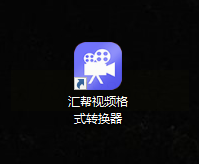
第三步:选择视频压缩模块
在主界面中,您需要单击左侧菜单栏中的“视频压缩”选项,以激活视频压缩模块。这一模块是汇帮超级压缩器最强大的功能之一,能够轻松高效地进行视频压缩。
第四步:添加待压缩文件
在视频压缩模块中,您需要点击“添加文件”或“添加文件夹”按钮,将要压缩的视频文件添加到程序中。也可以直接将视频拖拽到软件窗口内。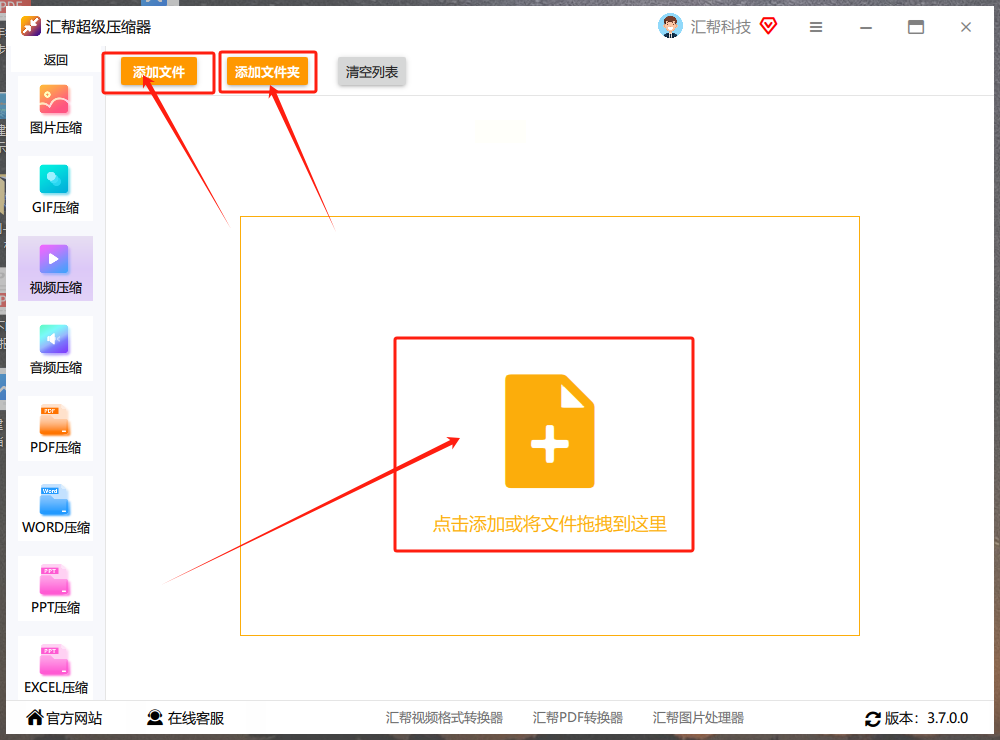
第五步:设置输出参数
在右下角的设置区域,选择合适的输出格式,如MP4(H.264)等。这个选项对于网络播放和存储有着至关重要的作用。此外,您还可以根据实际需求调整视频分辨率和平均码率。
第六步:指定输出位置
在设置区域中,您需要输入或选择一个合适的输出目录,以便将压缩后的视频文件保存在相应的地方。这个选项非常灵活,可以根据您的具体情况自行调整。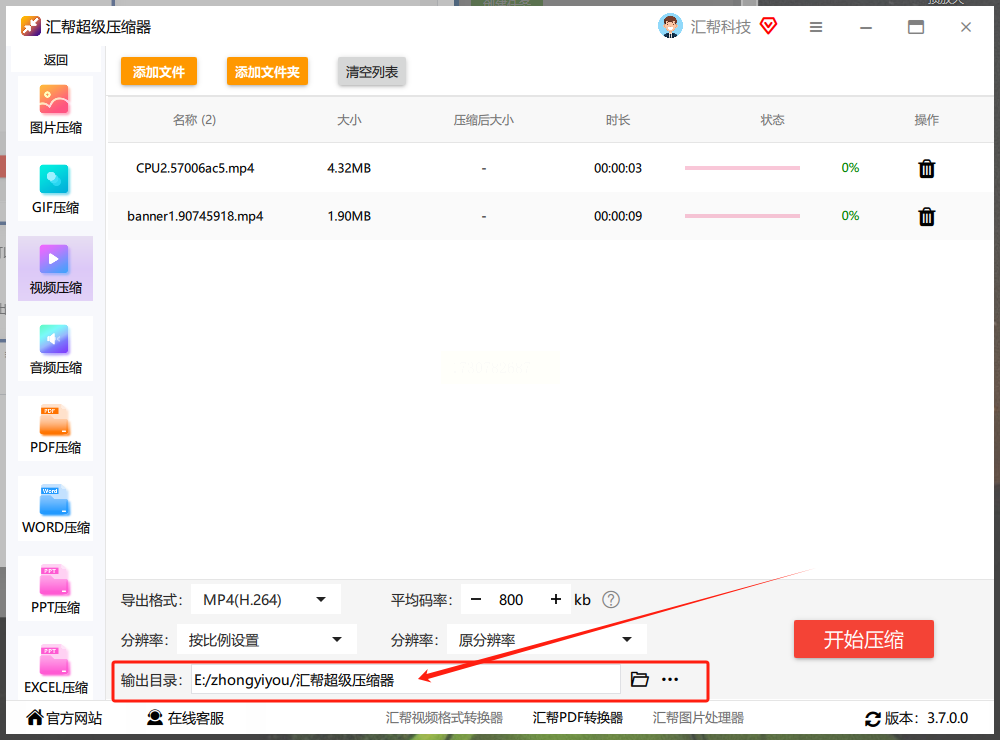
第七步:开始高效压缩
最终一步就是点击右下角的“开始压缩”按钮了。系统会自动打开输出文件夹,让您轻松找到刚刚完成的视频压缩作品。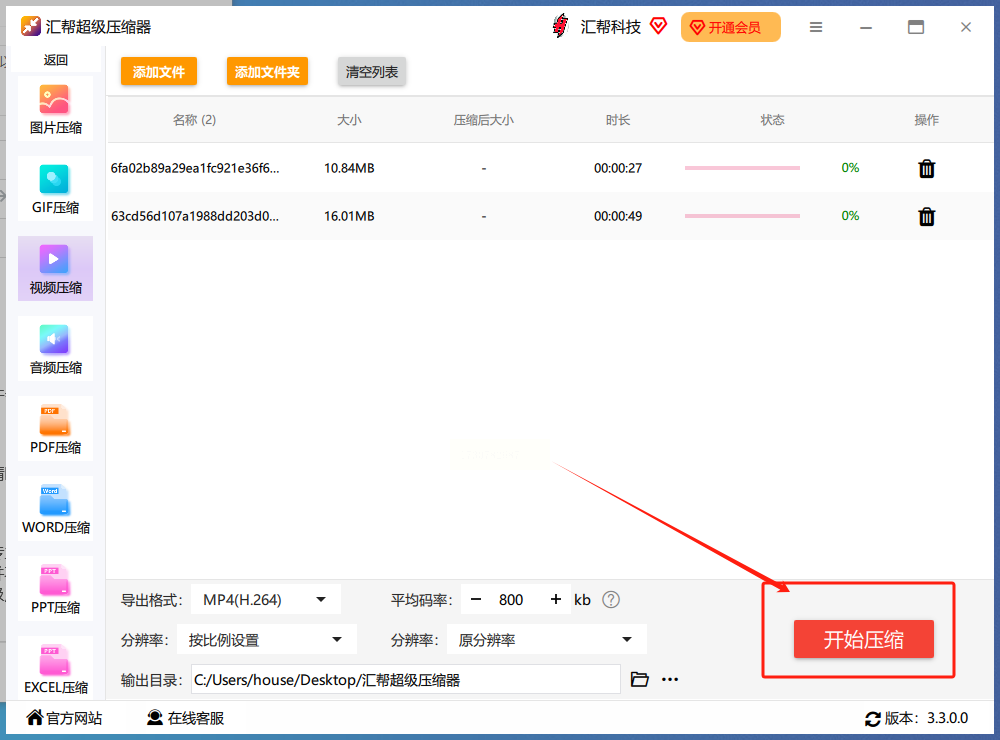
在使用汇帮超级压缩器进行视频压缩时,需要注意的是,最适合压缩的格式是MP4(H.264),它兼容性极强,对于网络播放和存储有着非常重要的作用。此外,您还可以根据实际需求调整视频分辨率和平均码率,以达到压缩效果。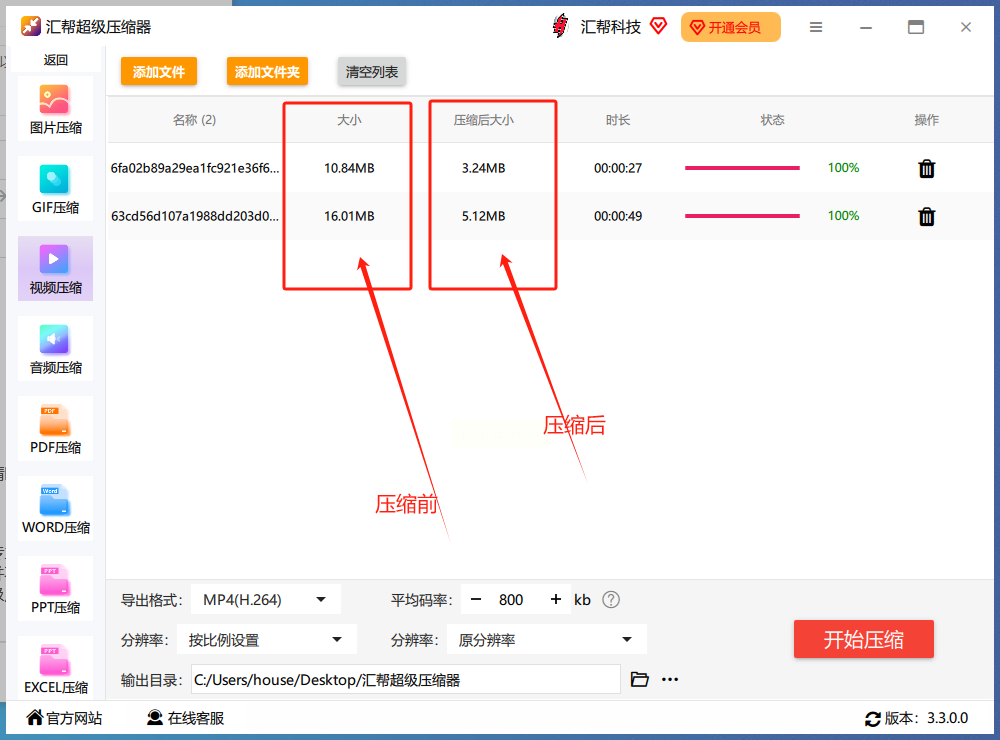
工具二:使用“幕讯文件压缩器”对视频进行压缩。
第一步:启动软件之旅
首先,我们需要下载并安装幕讯文件压缩器。点击下载链接,等待安装包下载完成。安装完成后,打开软件,准备迎接新的挑战!在主界面,我们看到一个明确的选择按钮 - 视频压缩功能。
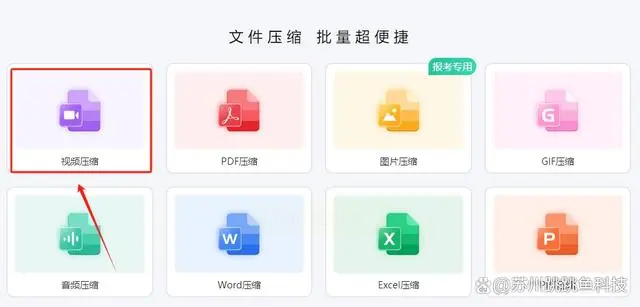
第二步:将视频拖入添加区
点击视频压缩功能后,我们进入了软件操作界面的世界。在这个界面中,直接拖动你想压缩的视频文件到指定位置。不要犹豫!将其输入系统中,让软件为你准备好未来的惊喜。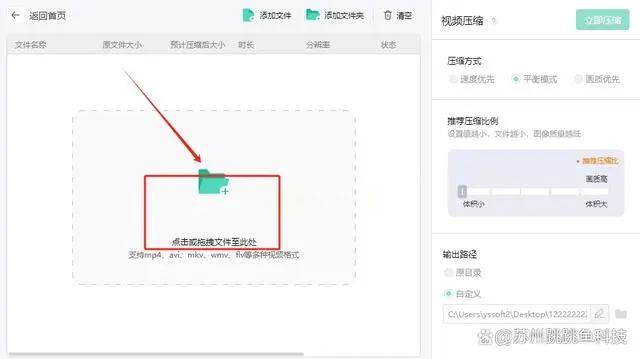
第三步:调整压缩比例
导入视频完成后,我们进入了关键步骤 - 调整压缩比例。在这里,你可以通过调节右侧的滑动条来改变视频大小。向左滑动表示压缩比越大,文件就会变小;而向右滑动意味着压缩比越小,视频画质也会提高一点。找到最适合你的压缩比例后,点击右上角的“立即压缩”按钮,让软件开始工作。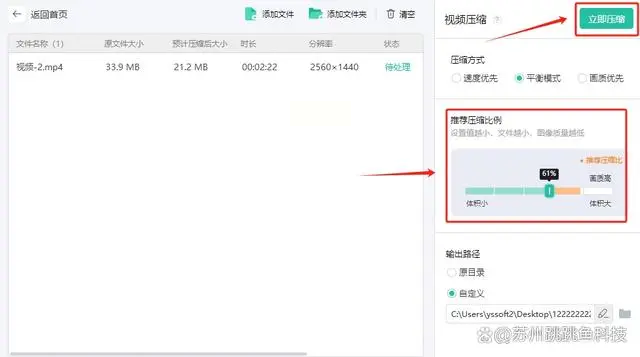
第四步:享受成果
等待一分钟(或稍微久一些),软件就会完成对你的视频文件的压缩。在输出文件夹中,你会发现一个崭新的视频文件。打开它,欣赏压缩后光滑如水的画质和节省了空间的乐趣!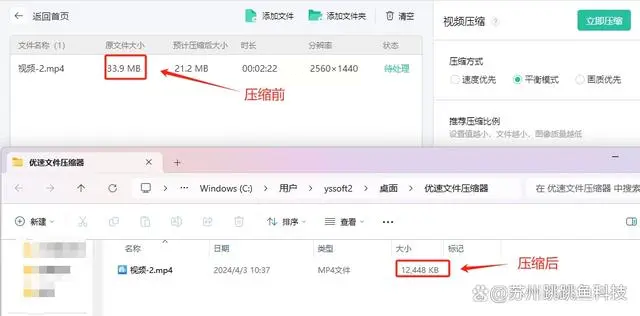
通过这四个步骤,我们成功地学习了如何使用幕讯文件压缩器来压缩视频文件!现在你也可以轻松分享你的影像收藏给朋友们。不要忘记,每次都要尝试不同的压缩比例,寻找最合适的平衡点 - 视频大小和画质。
这就是使用幕讯文件压缩器的简单过程。在上述步骤中,我们学习了如何下载并安装软件,拖入视频进行压缩,以及调整压缩比例。通过实践,你会发现这个过程有多么轻松!
~~~~~~~~~~~~~~~~~~~~~~~~~~~~~~~
在数字化时代,视频压缩技术曾经被视为解决文件大小问题的灵丹妙药。但是,随着时间的推移,我们开始逐渐意识到这个似乎******无缺的技术也有一些暗藏的危害。
首先,它可能导致画质下降。虽然我们可以通过调节压缩比率来控制这一点,但过度压缩的风险仍然存在。这就像买了一副廉价眼镜,视野虽广但分辨率却很低一样。如果你渴望高清画质,那么这个问题将变得不可忽视。
其次,它可能导致兼容性问题。不同的压缩算法和格式对视频文件的处理方式各不相同。如果你常常需要分享或发送视频,那么这个问题将会成为你的头痛。
超级压缩器虽然可以帮助我们节省空间,但它也带来了画质下降和兼容性问题的风险。我们需要在使用它们时谨慎选择压缩方式,平衡视频大小与质量之间的关系,以确保我们的工作能够正常进行。
如果想要深入了解我们的产品,请到 汇帮科技官网 中了解更多产品信息!
没有找到您需要的答案?
不着急,我们有专业的在线客服为您解答!

请扫描客服二维码